第一篇:开发环境的搭建
第二部分
说明:如果你想快速搭建的话,可以直接点击下载all-in-one 版本的lomboz3.2
平台环境及插件要求
Windows XP SP2
Laptop with Java VM 1.4.2 installed.
Current Release build of SWT Designer ,V6.0 & V5.1.x ,Window Builder Pro 3.2.x SDK.
org.objectweb.lomboz-and-prereqs-R-3.2-200610201336.zip
apache-tomcat-5.0.28.exe
tomcatPluginV31.zip
download available in local file system.
下载及安装
上述文件除了org.objectweb.lomboz-and-prereqs-R-3.2-200610201336.zip外,在我的上一篇文章中都曾经提及其对应的下载地址及安装,点击此地址查看其他软件的下载地址及安装过程,在这里就不再详细说明了。
lomboz插件的安装
把下载下来的文件org.objectweb.lomboz-and-prereqs-R-3.2-200610201336解压到F:\hongjun\myPlugins\J2EE\lomboz3.2\org.objectweb.lomboz-and-prereqs-R-3.2-200610201336

使用links方式安装:

重新启动eclipse,如下图,首先是选择好自己的workspace然后进入welcome页面,关闭welcome页面。看到tomcat菜单,见下图中的标记。
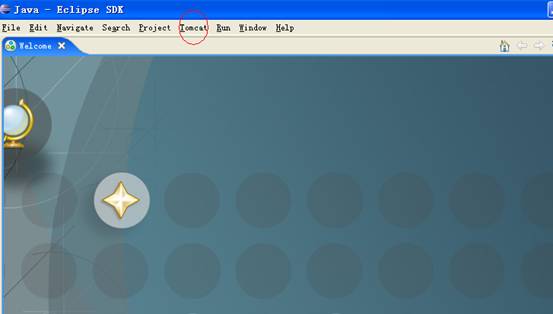
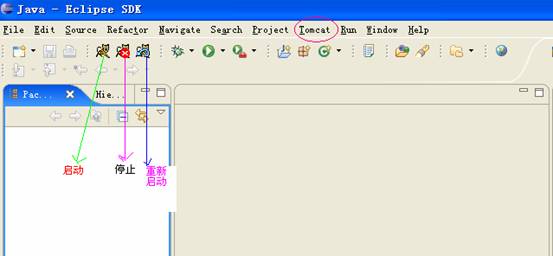
注意 : 在安装 LOMBOZ 之前先检查 Eclipse版本,LOMBOZ 的版本要和你的 SWT Designer ,V6.0 & V5.1.x ,Window Builder Pro 版本相对应。 一般来说相同版本号的才比较兼容。 即:3.2 的 SWT Designer ,V6.0 & V5.1.x ,Window Builder Pro 对应插件就装 3.2 的 Lomboz ; Eclipse3.2 其对应插件为 lomboz.3.2 ,这样不容易出错,下载时最好认真阅读网站上的说明,否则有时安装总会出现莫名其妙的问题,浪费时间。
另外,安装完 lomboz 插件以后,打开 SWT Designer ,V6.0 & V5.1.x ,Window Builder Pro,在【 Window 】 -> 【 preferences 】 左侧菜单上看不到 lomboz 节点了,在 SWT Designer ,V6.0 & V5.1.x ,Window Builder Pro 的早期版本(3.1 及以前版本)中可以看到 lomboz 选项,但是从 3.2 版本及以后就看不到 lomboz 这个选项了。在new一个项目时,出现下图所示多出的j2ee,ejb等说明lomboz安装成功了。
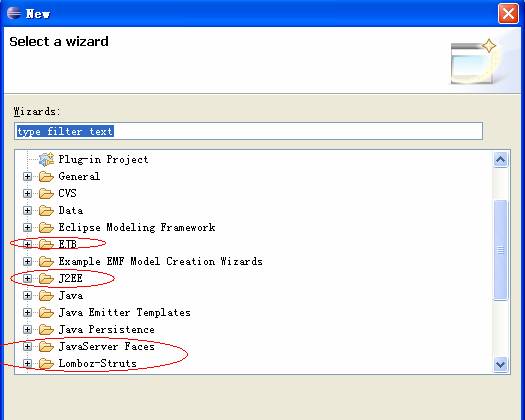
Tomcat 的配置:
(1)eclipse中java运行环境的配置
在eclipse主窗口中,window->preferences->java->installed JREs,选我们已经安装的j2sdk(jdk1.5.0_10)
(2) 配置 Tomcat 插件
在eclipse主窗口中,window->preferences->tomcat,tomcat version 选 version 5.x(我们安装的版本),tomcat home处填我们安装tomcat的路径,这里就是F:\hongjun\Tomcat 5.0。
切换到Advanced选项,在tomcat base处再填我们安装tomcat的路径,这里就是F:\hongjun\Tomcat 5.0。
切换到JVM Setting选项,确定jre是你已经安装的j2sdk版本,我们这里选jdk1.5.0_10。
最后按apply按钮,然后在ok。如图:
检查配置是否成功,只需在eclipse主窗口中,按tomcat运行按钮,然后在浏览器里的地址栏里输入http://localhost:8080/,如果出现tomcat的页面,那就证明配置成功了。
重新启动你的eclipse,到这里 , tomcat插件已经安装成功 ! 见下图:
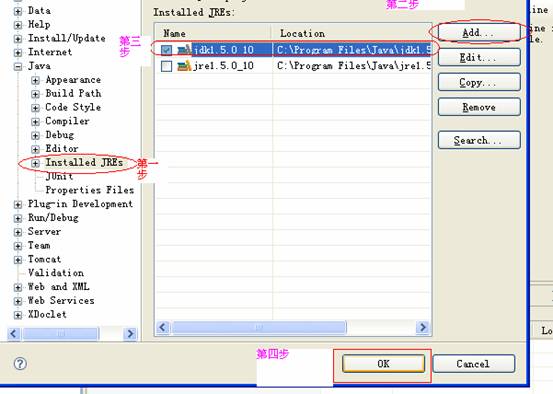
Tomcat的配置见下图:



最后配置时不要忘了点apply并点击okay。
点击第一个小猫图标(第一个是启动,第二个是关闭,第三个是重新启动)可以看到如下信息,则说明tomcat插件安装成功。


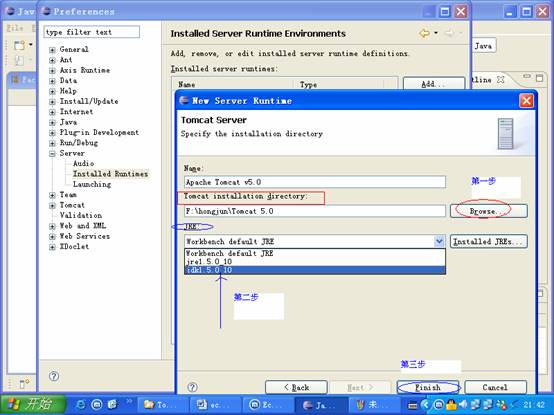
这样你的Tomcat 和 Lomboz安装配置就OK了。
现在,你就可以试着编写一个Jsp文件了!
具体过程参考:使用eclipse 3.2.x 的朋友可以参考:
用Lomboz for Eclipse3.2构建J2EE项目1及用Lomboz for Eclipse3.2构建j2ee项目2
使用eclipse3.1.x的朋友可以参考:
用Lomboz Eclipse构建J2EE项目1和用Lomboz Eclipse构建J2EE项目2
在以上两篇文章中主要讲述了eclipse+lomboz+tomcat服务器的使用,在后续的文章中我会讲述在eclipse3.2和lomboz3.2中如何使用resin服务器,因为在eclipse3.2+lomboz3.2中server中并没有提供resin,因此我们如果想使用resin的话,需要专门安装一个插件——这样我们可以顺利地在lomboz3.2+eclipse3.2中使用resin了。如果你对本系列文章感兴趣的话,欢迎你继续关注我的下一篇文章Eclipse下的j2ee开发:如何在elipse3.2+lomboz3.2中使用resin服务器。
使用<o:p>Eclipse3.2.x+WTP1.5.x的朋友,可以参考
使用WTP来构建你的WEB应用程序(一) 和使用WTP来构建你的WEB应用程序(二)
http://www.blogjava.net/hongjunli/archive/2006/10/22/76598.html
http://www.blogjava.net/hongjunli/archive/2006/10/22/76596.html</o:p>




















 1万+
1万+

 被折叠的 条评论
为什么被折叠?
被折叠的 条评论
为什么被折叠?








